Adapter
概念
Adapter(适配器),是Android开发必不可少的一个知识点,它负责连接控件与数据源,将数据绑定到控件上。比如经常使用的ListView(列表视图)、网格视图(GridView)、Spinner(下拉列表)等都需要用到适配器进行数据显示,也是比较灵活的功能,下面介绍常用的两种适配器:
ArrayAdapter
ArrayAdapter(数组适配器),最为基础简单的适配器,只能显示一行文字
实例:
1、布局文件
在布局文件中只加入了加入<ListView>控件
<?xml version="1.0" encoding="utf-8"?>
<LinearLayout xmlns:android="http://schemas.android.com/apk/res/android"
xmlns:app="http://schemas.android.com/apk/res-auto"
xmlns:tools="http://schemas.android.com/tools"
android:layout_width="match_parent"
android:layout_height="match_parent"
tools:context=".MainActivity"
android:orientation="vertical">
<ListView
android:id="@+id/lv_test"
android:layout_width="match_parent"
android:layout_height="match_parent"/>
</LinearLayout>
2、java代码
ArrayAdapter(this, android.R.layout.simple_list_item_1, Data);
第一个参数是上下文对象
第二个参数是显示的item的样式,android已经定义好,可直接使用,也可使用自定义的TextView
item的样式:
simple_list_item_1:单独的一行文本框
simple_list_item_2:有两个文本框组成
simple_list_item_checked每项都是由一个已选中的列表项
simple_list_item_multiple_choice:都带有一个复选框
simple_list_item_single_choice:都带有一个单选框
第三个参数是要显示的数据
package com.example.application;
import androidx.appcompat.app.AppCompatActivity;
import android.os.Bundle;
import android.widget.ArrayAdapter;
import android.widget.ListView;
public class MainActivity extends AppCompatActivity {
ListView lvTest;
@Override
protected void onCreate(Bundle savedInstanceState) {
super.onCreate(savedInstanceState);
setContentView(R.layout.activity_main);
lvTest = findViewById(R.id.lv_test);
String Data[] = {"1", "2", "3","4","5","6","7", "8", "9","10","11","12","13", "14", "15","16","17","18"}; //显示的数据不一定是String也可以是List集合
ArrayAdapter adapter = new ArrayAdapter(this, android.R.layout.simple_list_item_1, Data); //创建数组适配器
lvTest.setAdapter(adapter); //setAdapter方法添加适配器
}
}
3、效果图
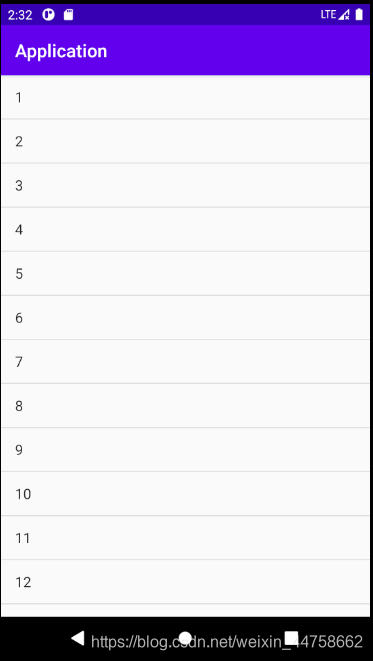
BaseAdapter
BaseAdapter最常用的适配器
具体看代码及解析,注意看各控件的id,方便理清思路:
activity_main.xml:
就有一个ListView 并为其设置ID为list_info
<?xml version="1.0" encoding="utf-8"?>
<RelativeLayout xmlns:android="http://schemas.android.com/apk/res/android"
xmlns:app="http://schemas.android.com/apk/res-auto"
xmlns:tools="http://schemas.android.com/tools"
android:layout_width="match_parent"
android:layout_height="wrap_content"
tools:context=".MainActivity"
>
<ListView
android:id="@+id/list_info"
android:layout_width="match_parent"
android:layout_height="match_parent"/>
</RelativeLayout>
activity_i.xm:
给控件加上ID并设置样式
<?xml version="1.0" encoding="utf-8"?>
<RelativeLayout xmlns:android="http://schemas.android.com/apk/res/android"
xmlns:app="http://schemas.android.com/apk/res-auto"
xmlns:tools="http://schemas.android.com/tools"
android:layout_width="match_parent"
android:layout_height="wrap_content"
android:layout_marginTop="10dp"
tools:context=".MainActivity"
>
<ImageView
android:id="@+id/lma_Picture"
android:layout_width="100dp"
android:layout_height="100dp"
android:scaleType="fitXY"
android:src="@mipmap/ic_launcher_round"
/>
<LinearLayout
android:id="@+id/l_Layout"
android:layout_toRightOf="@id/lma_Picture"
android:layout_width="wrap_content"
android:layout_height="wrap_content"
android:orientation="vertical"
android:paddingTop="5dp"
>
<TextView
android:id="@+id/tv_Name"
android:layout_width="wrap_content"
android:layout_height="wrap_content"
android:layout_marginLeft="10dp"
android:text="哈利波特"
android:textSize="18sp"
/>
<TextView
android:id="@+id/tv_Type"
android:layout_width="wrap_content"
android:layout_height="wrap_content"
android:layout_marginLeft="10dp"
android:text="科幻"
android:textSize="15sp"
android:layout_marginTop="2dp"
/>
<TextView
android:id="@+id/tv_Sale"
android:layout_width="wrap_content"
android:layout_height="wrap_content"
android:layout_marginLeft="10dp"
android:text="已售500本"
android:textSize="15sp"
android:layout_marginTop="2dp"
/>
<TextView
android:id="@+id/tv_Price"
android:layout_width="wrap_content"
android:layout_height="wrap_content"
android:layout_marginLeft="10dp"
android:layout_marginTop="2dp"
android:textSize="20sp"
android:text="¥58"
android:textColor="#FF5722"
/>
</LinearLayout>
<Button
android:id="@+id/bt_Add"
android:layout_width="80dp"
android:layout_height="35dp"
android:layout_alignParentRight="true"
android:layout_centerVertical="true"
android:text="加入购物车"
android:background="#7793F8"
/>
</RelativeLayout>
activity_i.xm:效果图: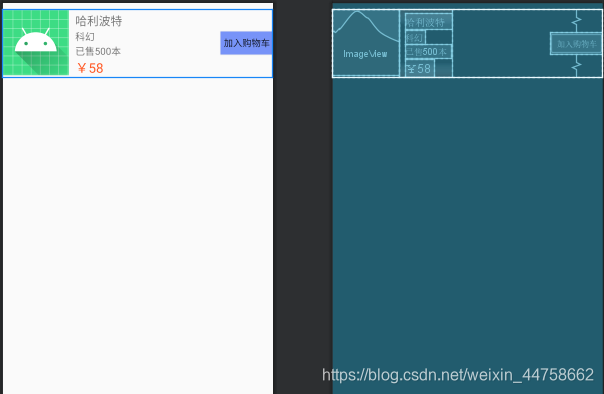
infoBean:
用来保存信息的bean
创建get和set方法
package com.example.application;
import java.util.ArrayList;
import java.util.List;
public class infoBean {
int Picture,Price;
String Name,Type,Sale;
public infoBean(int Picture,int Price,String Name,String Type,String Sale){
this.Name=Name;
this.Picture=Picture;
this.Price=Price;
this.Sale=Sale;
this.Type=Type;
}
public int getPicture() {
return Picture;
}
public void setPicture(int picture) {
Picture = picture;
}
public int getPrice() {
return Price;
}
public void setPrice(int price) {
Price = price;
}
public String getName() {
return Name;
}
public void setName(String name) {
Name = name;
}
public String getType() {
return Type;
}
public void setType(String type) {
Type = type;
}
public String getSale() {
return Sale;
}
public void setSale(String sale) {
Sale = sale;
}
}
MyBaseAdapter:
最重要的是重写getView()的代码
通过viewHolder和setTag()缓存控件
package com.example.application;
import android.content.Context;
import android.view.LayoutInflater;
import android.view.View;
import android.view.ViewGroup;
import android.widget.BaseAdapter;
import android.widget.ImageView;
import android.widget.TextView;
import java.util.List;
public class MyBaseAdapter extends BaseAdapter {
private List<infoBean> list;
private Context mContext;
public MyBaseAdapter(Context mcontext,List<infoBean> list){
this.mContext = mcontext;
this.list = list;
}
@Override
public int getCount() {
return list.size();
}
@Override
public Object getItem(int i) {
return list.get(i);
}
@Override
public long getItemId(int i) {
return i;
}
@Override
public View getView(int i, View view, ViewGroup viewGroup) {
ViewHolder viewHolder;
if(view == null){
viewHolder = new ViewHolder();
view = LayoutInflater.from(mContext).inflate(R.layout.activity_i,null);
//对viewHolder的属性进行赋值
viewHolder.ivPicture = view.findViewById(R.id.lma_Picture);
viewHolder.tvName = view.findViewById(R.id.tv_Name);
viewHolder.tvPrice = view.findViewById(R.id.tv_Price);
viewHolder.tvSale = view.findViewById(R.id.tv_Sale);
viewHolder.tvType = view.findViewById(R.id.tv_Type);
//使用setTag缓存起来方便多次重用
view.setTag(viewHolder);
}
else{ //如果缓存池中有对应的缓存,则直接通过getTag取出viewHolder
viewHolder = (ViewHolder) view.getTag();
}
infoBean bean = list.get(i);
viewHolder.ivPicture.setImageResource(bean.getPicture());
viewHolder.tvName.setText(bean.getName());
viewHolder.tvType.setText(bean.getType());
viewHolder.tvPrice.setText("¥"+String.valueOf(bean.getPrice()));
viewHolder.tvSale.setText(bean.getSale());
return view;
}
class ViewHolder{ //用于缓存控件
public ImageView ivPicture;
public TextView tvName,tvType,tvSale,tvPrice;
}
}
MainActivity:
获取数据源
创建自定义的适配器MyBaseAdapter
package com.example.application;
import androidx.appcompat.app.AppCompatActivity;
import android.os.Bundle;
import android.widget.ListView;
import java.util.ArrayList;
import java.util.List;
public class MainActivity extends AppCompatActivity {
@Override
protected void onCreate(Bundle savedInstanceState) {
super.onCreate(savedInstanceState);
setContentView(R.layout.activity_main);
List<infoBean> itemBeanList = new ArrayList<>();
for (int i = 0;i < 20; i ++){ //添加list的内容,可以通过其他方式获取,我这里为了方便
itemBeanList.add(new infoBean(R.mipmap.ic_launcher_round, i, "名字" + i,"类型"+i,"已售"+i));
}
ListView myListView = (ListView) findViewById(R.id.list_info); //这里find的是activity_main.xml里的listview
//设置ListView的适配器
myListView.setAdapter(new MyBaseAdapter(this,itemBeanList));
}
}
实现效果图
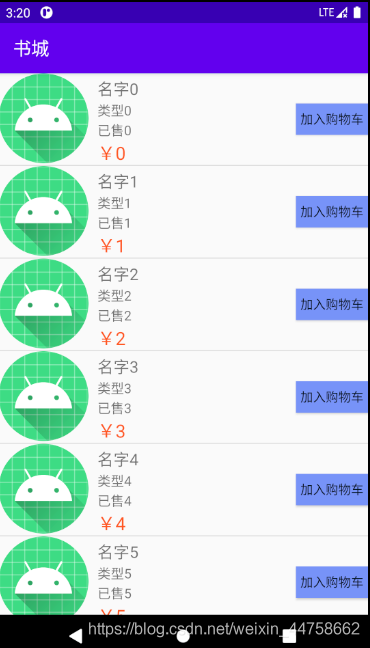
总结
Adapter适配器非常重要,非常实用、常用!